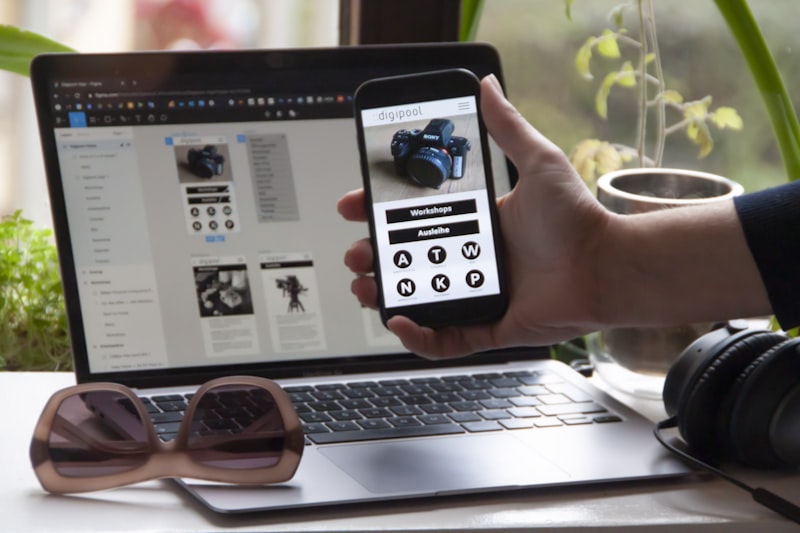Các Công Cụ Hỗ Trợ Phát Triển UI Mạnh Mẽ Trong Flutter

Flutter đã nổi lên như một framework phát triển ứng dụng di động đa nền tảng hàng đầu, được biết đến với khả năng tạo ra giao diện người dùng đẹp mắt và mượt mà. Nhưng một câu hỏi phổ biến mà nhiều nhà phát triển đặt ra là: Flutter có các công cụ hỗ trợ thiết kế UI mạnh mẽ không? Bài viết này sẽ giúp bạn khám phá hệ sinh thái công cụ thiết kế UI của Flutter và cách chúng có thể nâng cao quy trình phát triển của bạn.
Công cụ chính thức từ Flutter
1. Flutter DevTools
Flutter DevTools là bộ công cụ chính thức từ đội ngũ Flutter, được tích hợp sẵn trong các IDE phổ biến như VS Code và Android Studio. Nó cung cấp các tính năng mạnh mẽ cho việc kiểm tra và debug UI:
- Widget Inspector: Cho phép bạn khám phá cây widget, kiểm tra thuộc tính và điều chỉnh các thông số trực tiếp.
- Layout Explorer: Giúp hiểu và debug các vấn đề bố cục phức tạp.
- Performance Overlay: Theo dõi hiệu suất UI để phát hiện và giải quyết các vấn đề làm giảm hiệu suất.
// Ví dụ về cách bật DevTools trong code
import 'dart:developer' as developer;
void main() {
developer.inspect(myWidget); // Kiểm tra widget trong DevTools
runApp(MyApp());
}
2. Flutter Gallery
Flutter Gallery là ứng dụng tham khảo chính thức cung cấp các mẫu UI và hướng dẫn triển khai. Đây là một nguồn tuyệt vời để:
- Khám phá các mẫu Material Design và Cupertino
- Tìm hiểu cách triển khai các thành phần UI phức tạp
- Tham khảo code mẫu cho các widgets và layout phổ biến
3. Công cụ tạo ứng dụng (Flutter Create)
Flutter cung cấp công cụ tạo dự án với các mẫu UI có sẵn:
# Tạo dự án với mẫu material mặc định
flutter create my_app
# Tạo dự án với các tùy chọn khác nhau
flutter create --template=app --platforms=android,ios --org com.example my_app
Công cụ thiết kế chuyên nghiệp
1. Figma + FlutterFlow
Sự kết hợp giữa Figma và FlutterFlow đã tạo ra một quy trình làm việc mạnh mẽ:
- Figma: Thiết kế UI với công cụ thiết kế phổ biến nhất hiện nay
- FlutterFlow: Nhập thiết kế Figma và chuyển đổi thành code Flutter với tính năng kéo thả
FlutterFlow cho phép bạn:
- Tạo giao diện phức tạp không cần viết code
- Xem preview thời gian thực trên nhiều thiết bị
- Xuất code Flutter sạch và có thể chỉnh sửa
// Ví dụ code được tạo từ FlutterFlow
Padding(
padding: EdgeInsetsDirectional.fromSTEB(16, 16, 16, 16),
child: Container(
width: double.infinity,
height: 100,
decoration: BoxDecoration(
color: Colors.white,
boxShadow: [
BoxShadow(
blurRadius: 5,
color: Color(0x33000000),
offset: Offset(0, 2),
)
],
borderRadius: BorderRadius.circular(12),
),
child: Padding(
padding: EdgeInsetsDirectional.fromSTEB(16, 16, 16, 16),
child: Row(
mainAxisSize: MainAxisSize.max,
children: [
Icon(
Icons.access_time,
color: Color(0xFF3F51B5),
size: 32,
),
Padding(
padding: EdgeInsetsDirectional.fromSTEB(16, 0, 0, 0),
child: Text(
'Recent Activity',
style: TextStyle(
fontFamily: 'Poppins',
fontSize: 16,
fontWeight: FontWeight.w600,
),
),
),
],
),
),
),
)
2. Adobe XD + Flutter Plugin
Adobe XD cũng cung cấp một plugin Flutter cho phép:
- Xuất thiết kế trực tiếp sang code Flutter
- Duy trì sự nhất quán giữa thiết kế và triển khai
- Tạo các assets và icons từ thiết kế
3. Supernova
Supernova là một công cụ thiết kế-đến-code hỗ trợ Flutter, cung cấp:
- Chuyển đổi từ Sketch, Figma và Adobe XD
- Xuất code Flutter có thể tùy chỉnh
- Quản lý tài nguyên và themes
Thư viện và Frameworks UI
1. Flutter Staggered Grid View
StaggeredGridView.countBuilder(
crossAxisCount: 4,
itemCount: 8,
itemBuilder: (BuildContext context, int index) => Container(
color: Colors.green,
child: Center(
child: CircleAvatar(
backgroundColor: Colors.white,
child: Text('$index'),
),
),
),
staggeredTileBuilder: (int index) =>
StaggeredTile.count(2, index.isEven ? 2 : 1),
mainAxisSpacing: 4.0,
crossAxisSpacing: 4.0,
)
Thư viện này cho phép tạo lưới với kích thước ô linh hoạt, rất hữu ích cho các ứng dụng gallery và dashboard.
2. Flutter Responsive Framework
ResponsiveWrapper(
maxWidth: 1200,
minWidth: 480,
defaultScale: true,
breakpoints: [
ResponsiveBreakpoint.resize(480, name: MOBILE),
ResponsiveBreakpoint.autoScale(800, name: TABLET),
ResponsiveBreakpoint.resize(1000, name: DESKTOP),
],
child: HomePage(),
)
Framework này giúp tạo layout thích ứng với kích thước màn hình, tối ưu cho các ứng dụng đa nền tảng.
3. GetX UI
GetX không chỉ là một thư viện quản lý trạng thái mà còn cung cấp nhiều thành phần UI hữu ích:
// Dialog
Get.defaultDialog(
title: "Dialog Title",
content: Text("Dialog content"),
confirm: TextButton(
onPressed: () => Get.back(),
child: Text("Confirm"),
),
);
// Snackbar
Get.snackbar(
"Snackbar Title",
"This is a snackbar message",
snackPosition: SnackPosition.BOTTOM,
);
// Bottom sheet
Get.bottomSheet(
Container(
color: Colors.white,
height: 200,
child: Center(
child: Text("Bottom Sheet Content"),
),
),
);
Công cụ tạo mẫu và thiết kế nhanh
1. Widgetbook
Widgetbook là một công cụ tạo "storybook" cho Flutter, giúp bạn:
- Hiển thị và kiểm tra các components UI riêng lẻ
- Tạo tài liệu trực quan cho thư viện UI
- Dễ dàng chia sẻ components với các thành viên trong nhóm
WidgetbookApp(
categories: [
WidgetbookCategory(
name: 'Inputs',
widgets: [
WidgetbookComponent(
name: 'Button',
useCases: [
WidgetbookUseCase(
name: 'Primary',
builder: (context) => MyPrimaryButton(
label: 'Press me',
onPressed: () {},
),
),
WidgetbookUseCase(
name: 'Secondary',
builder: (context) => MySecondaryButton(
label: 'Press me',
onPressed: () {},
),
),
],
),
],
),
],
appInfo: AppInfo(name: 'My Widget Library'),
)
2. Mason
Mason là một công cụ tạo mã mẫu cho Flutter, cho phép bạn tạo templates cho các thành phần UI phổ biến:
# Tạo một brick (template)
mason make button --name primary_button --color blue
# Kết quả là code đã được tạo ra:
class PrimaryButton extends StatelessWidget {
final String text;
final VoidCallback onPressed;
const PrimaryButton({
Key? key,
required this.text,
required this.onPressed,
}) : super(key: key);
@override
Widget build(BuildContext context) {
return ElevatedButton(
style: ElevatedButton.styleFrom(
primary: Colors.blue,
),
onPressed: onPressed,
child: Text(text),
);
}
}
3. Pub.dev Widget Packages
Hệ sinh thái pub.dev cung cấp hàng nghìn packages UI mạnh mẽ:
- flutter_hooks: Mang khái niệm hooks từ React vào Flutter
- flutter_slidable: Tạo các mục danh sách có thể trượt với các thao tác
- animated_text_kit: Thêm hiệu ứng văn bản đẹp mắt
- lottie: Tích hợp hoạt ảnh Adobe After Effects
Công cụ kiểm tra và tối ưu hóa UI
1. Flutter Inspector
Flutter Inspector tích hợp sẵn trong DevTools, cho phép bạn:
- Khám phá cây widget của ứng dụng
- Xác định vấn đề bố cục và căn chỉnh
- Tạm dừng hoạt ảnh để debug
- Đo lường hiệu suất render
2. Golden Tests
Golden tests cho phép so sánh trực quan UI của bạn trước và sau các thay đổi:
testWidgets('MyWidget looks correct', (tester) async {
await tester.pumpWidget(MyWidget());
await expectLater(
find.byType(MyWidget),
matchesGoldenFile('my_widget.png'),
);
});
3. Accessibility Testing
Flutter cung cấp công cụ để đảm bảo UI của bạn tiếp cận được với tất cả người dùng:
import 'package:flutter/material.dart';
import 'package:flutter_test/flutter_test.dart';
import 'package:flutter_accessibility_service/flutter_accessibility_service.dart';
void main() {
testWidgets('Widget is accessible', (WidgetTester tester) async {
await tester.pumpWidget(MyApp());
// Kiểm tra các vấn đề về khả năng tiếp cận
final SemanticsHandle handle = tester.ensureSemantics();
await expectLater(AccessibilityChecker.checkAndReport(), completes);
handle.dispose();
});
}
So sánh công cụ Flutter với các frameworks khác
| Tính năng | Flutter | React Native | Xamarin |
|---|---|---|---|
| Hot Reload | ✅ Nhanh và giữ trạng thái | ✅ Hỗ trợ nhưng chậm hơn | ❌ Giới hạn |
| Công cụ UI tích hợp | ✅ DevTools, Inspector | ⚠️ Cần bổ sung | ⚠️ Cơ bản |
| Chuyển đổi từ thiết kế sang code | ✅ FlutterFlow, Supernova | ⚠️ Giới hạn | ❌ Không đáng kể |
| Layout trực quan | ✅ Widget Tree, Layout Explorer | ⚠️ Flexbox, khó trực quan hóa | ⚠️ XAML Designer |
| Khả năng tùy biến | ✅ Cao (từ nút đến hoạt ảnh) | ⚠️ Trung bình | ⚠️ Trung bình |
Quy trình thiết kế UI hiệu quả với Flutter
Dựa trên những công cụ trên, dưới đây là quy trình thiết kế UI hiệu quả cho Flutter:
1. Thiết kế và Tạo mẫu
Công cụ: Figma/Adobe XD → FlutterFlow
- Tạo wireframes và thiết kế ban đầu trong Figma
- Chuyển thiết kế sang FlutterFlow để tạo mẫu tương tác
- Để các bên liên quan xem trước và phê duyệt
2. Phát triển Component
Công cụ: VSCode/Android Studio + DevTools + Widgetbook
- Tạo các components riêng lẻ với Widgetbook
- Test và hoàn thiện từng component với DevTools
- Đảm bảo tính nhất quán với design system
// Ví dụ: Button component có thể tùy chỉnh
class CustomButton extends StatelessWidget {
final String text;
final Color color;
final VoidCallback onPressed;
final double radius;
final bool isLoading;
const CustomButton({
Key? key,
required this.text,
this.color = Colors.blue,
required this.onPressed,
this.radius = 8.0,
this.isLoading = false,
}) : super(key: key);
Widget build(BuildContext context) {
return ElevatedButton(
style: ElevatedButton.styleFrom(
primary: color,
shape: RoundedRectangleBorder(
borderRadius: BorderRadius.circular(radius),
),
padding: EdgeInsets.symmetric(horizontal: 16, vertical: 12),
),
onPressed: isLoading ? null : onPressed,
child: isLoading
? SizedBox(
width: 20,
height: 20,
child: CircularProgressIndicator(
color: Colors.white,
strokeWidth: 2.0,
),
)
: Text(
text,
style: TextStyle(
fontSize: 16,
fontWeight: FontWeight.bold,
),
),
);
}
}
3. Tích hợp và Kiểm thử
Công cụ: Responsive Framework + Golden Tests
- Tích hợp components vào màn hình hoàn chỉnh
- Kiểm tra trên nhiều kích thước màn hình với Responsive Framework
- Sử dụng Golden Tests để đảm bảo nhất quán
4. Tối ưu hóa và Accessibility
Công cụ: Flutter Performance Monitor + Accessibility Scanner
- Kiểm tra và tối ưu hóa hiệu suất UI
- Đảm bảo tất cả các widget có semantics phù hợp
- Xác minh rằng UI hoạt động tốt với TalkBack/VoiceOver
// Ví dụ: Đảm bảo khả năng truy cập
Semantics(
label: 'Submit form button',
hint: 'Double tap to submit the form',
child: CustomButton(
text: 'Submit',
onPressed: () => submitForm(),
),
)
Kết luận
Flutter không chỉ có các công cụ hỗ trợ thiết kế UI mạnh mẽ, mà còn có một hệ sinh thái đang phát triển nhanh chóng với nhiều giải pháp tích hợp và bên thứ ba. Từ các công cụ chính thức như DevTools đến các nền tảng thiết kế-đến-code như FlutterFlow, Flutter cung cấp nhiều lựa chọn để nâng cao quy trình thiết kế UI của bạn.
Trong khi các frameworks di động khác cũng có các công cụ UI riêng, Flutter nổi bật với:
- Tính nhất quán đa nền tảng: Thiết kế một lần, hoạt động mọi nơi
- Hot reload nhanh: Thời gian xây dựng vòng lặp nhanh chóng
- Customization: Khả năng tùy chỉnh cao từ widget cơ bản đến animation phức tạp
- Developer Experience: Các công cụ tích hợp chặt chẽ với IDE
Với sự phát triển liên tục của hệ sinh thái, chúng ta có thể mong đợi thấy nhiều công cụ thiết kế UI mạnh mẽ hơn nữa cho Flutter trong tương lai gần.
Bạn đã sử dụng công cụ nào trong số này? Bạn có công cụ thiết kế UI yêu thích nào cho Flutter không? Hãy chia sẻ kinh nghiệm của bạn trong phần bình luận bên dưới!